Tìm cách tùy chỉnh trải nghiệm Microsoft 365 trực tuyến và biến nó thành của riêng bạn? Dưới đây là một số cách để làm điều đó.
Tùy chỉnh chủ đề của bạn bằng cách nhấp vào bánh răng cài đặt ở đầu Office.com
Bật chế độ tối từ bánh răng cài đặt ở đầu Office.com
Ghim hoặc di chuyển ứng dụng từ trình khởi chạy ứng dụng Microsoft 365
Thay đổi múi giờ của bạn trong cài đặt
Nếu công ty của bạn vừa mới bắt đầu sử dụng Microsoft 365, thì còn rất nhiều điều phía trước dành cho bạn. Bạn không chỉ có thể tận hưởng email trong Outlook và các ứng dụng Ofice như Word và Excel, mà còn có sức mạnh của Nhóm và các ứng dụng khác. Tuy nhiên, điều gì sẽ xảy ra nếu bạn đang muốn tùy chỉnh trải nghiệm Microsoft 365 trực tuyến và biến nó thành của riêng bạn? Dưới đây là một số cách để làm điều đó.
Tùy chỉnh chủ đề của bạn
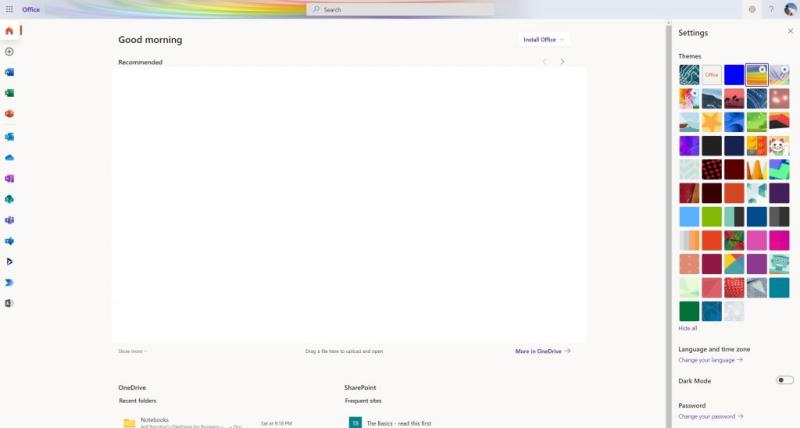
Bạn có thể biết cách tùy chỉnh PC theo giao diện của riêng mình, nhưng bạn có biết bạn cũng có thể làm điều đó với Microsoft 365 không? Dễ thôi.
Chỉ cần truy cập Office.com và đăng nhập bằng tài khoản Microsoft 365 của bạn. Sau đó, nhấp vào bánh răng cài đặt ở đầu trang. Từ đó, bạn sẽ thấy một số tùy chọn Chủ đề. Bấm vào đây, sau đó chọn một chủ đề mới. Có nhiều bộ cài đặt trước khác nhau như Độ tương phản cao, Cầu vồng, Bản thiết kế, v.v.
Khi bạn nhấp vào các chủ đề, thanh trên cùng trong Microsoft 365 sẽ thay đổi trên các ứng dụng như Planner. Nếu muốn, bạn cũng có thể nhấp vào Xem tất cả để xem thêm chủ đề. Có tổng cộng 52 để lựa chọn và khả năng là vô tận.
Bật chế độ tối
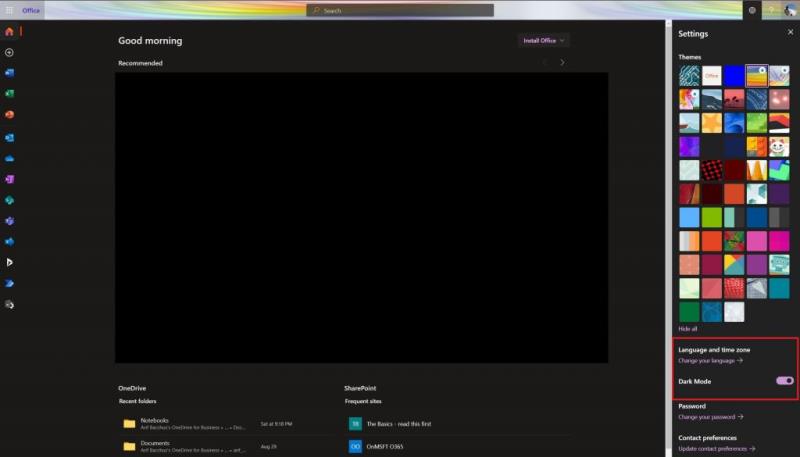
Làm việc khuya? Hoặc có thể bạn đang học muộn vào ban đêm? Điều cuối cùng bạn muốn là một màn hình trắng để làm mù mắt bạn khi bạn ngồi trong bóng tối. Văn phòng có nhiều khoảng trắng, nhưng một khi bạn bật chế độ tối, trải nghiệm sẽ thay đổi đáng kể.
Để bật chế độ tối, hãy truy cập Office.com và đăng nhập. Sau đó, nhấp vào bánh răng cài đặt ở trên cùng bên phải của màn hình. Từ đó, bạn có thể bật Chế độ tối bằng nút gạt. Mọi thứ sẽ ngay lập tức thay đổi và trở nên dễ xem hơn.
Ghim hoặc di chuyển ứng dụng vào trình khởi chạy
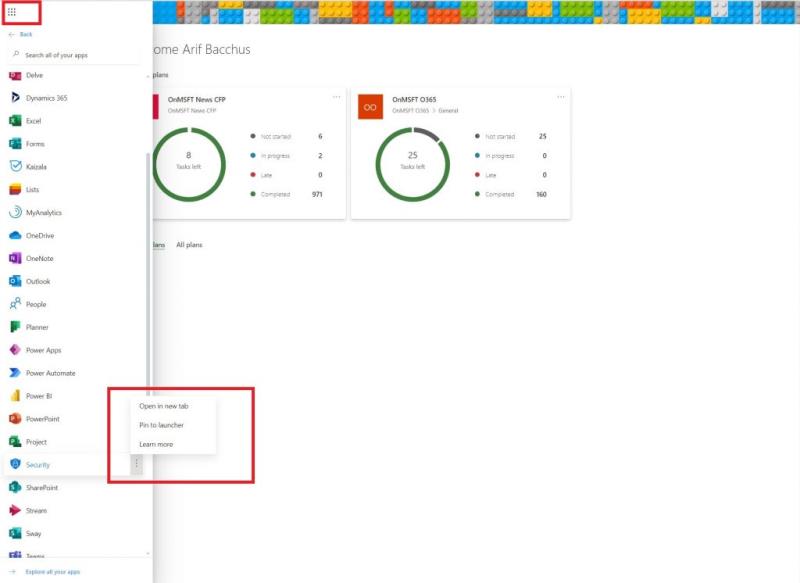
Tiếp theo trong danh sách của chúng tôi là một mẹo đơn giản khác. Nếu bạn sử dụng một số ứng dụng Microsoft 365 nhiều hơn những ứng dụng khác, thì bạn có thể ghim các ứng dụng vào trình khởi chạy của mình để có thể truy cập chúng thường xuyên hơn. Giả sử, nếu bạn sử dụng Teams nhiều hơn Word hoặc Planner nhiều hơn Excel.
Để thực hiện việc này, hãy truy cập Office.com và nhấp vào biểu tượng Tất cả ứng dụng ở trên cùng bên trái của màn hình. Sau đó, cuộn qua danh sách và tìm ứng dụng bạn muốn thêm vào trình khởi chạy. Di chuột qua ứng dụng đó, sau đó nhấp chuột phải vào ứng dụng đó. Một số ứng dụng có thể đã được ghim và bạn có thể bỏ ghim chúng bằng cách nhấp chuột phải. Nếu ứng dụng bạn muốn chưa được ghim, hãy nhấp chuột phải và chọn Ghim vào trình khởi chạy. Giờ đây, mỗi khi bạn nhấp vào trình khởi chạy, bạn sẽ thấy ứng dụng đó được ghim để truy cập nhanh hơn.
Thay đổi múi giờ và ngôn ngữ của bạn
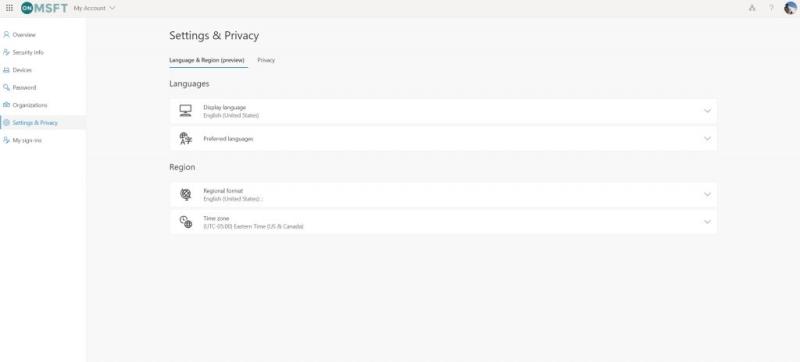
Nếu bạn có công việc từ xa hoặc đang đi học từ xa, thì bạn có thể không ở cùng múi giờ hoặc nói cùng ngôn ngữ hoặc vị trí mà bạn đang ở trường hoặc cơ quan. Thông thường, Microsoft 365 được định cấu hình theo Múi giờ mà tổ chức của bạn đặt trụ sở, nhưng bạn cũng có thể thiết lập tổ chức ở vị trí của riêng mình.
Để đặt múi giờ, hãy bấm vào bánh răng cài đặt sau khi truy cập Office.com, sau đó chọn Ngôn ngữ và múi giờ. Nhấp vào liên kết có nội dung Thay đổi ngôn ngữ của bạn. Sau đó, bạn sẽ được đưa đến trang này, nơi bạn có thể định cấu hình cài đặt và quyền riêng tư. Chúng sẽ là một liên kết cho biết Ngôn ngữ hiển thị. Từ đây, bạn có thể chuyển đổi ngôn ngữ sang ngôn ngữ mẹ đẻ của mình. Bạn cũng có thể thay đổi khu vực và Múi giờ. Chỉ cần chọn Múi giờ từ danh sách.
Chúng tôi đã bảo vệ bạn
Đây chỉ là mục mới nhất của chúng tôi trong loạt Microsoft 365 của chúng tôi. Nếu bạn đang tìm kiếm thêm các mẹo và thủ thuật, hãy xem trung tâm tin tức chuyên dụng của chúng tôi. Và, nếu bạn có bất cứ điều gì khác để chia sẻ, hãy cho chúng tôi biết trong phần bình luận bên dưới.


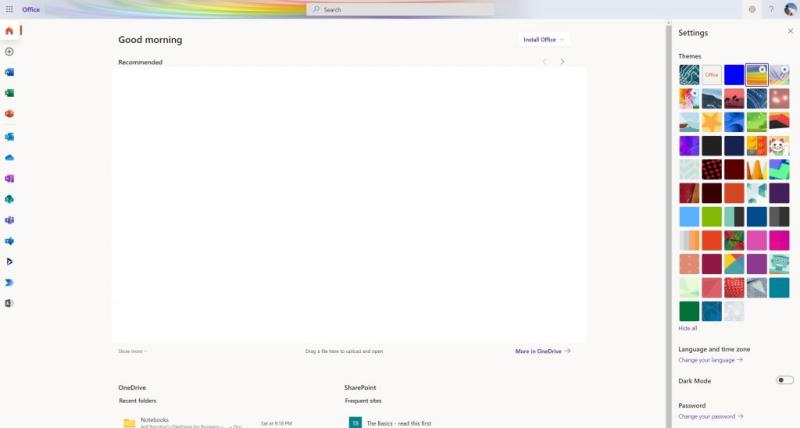
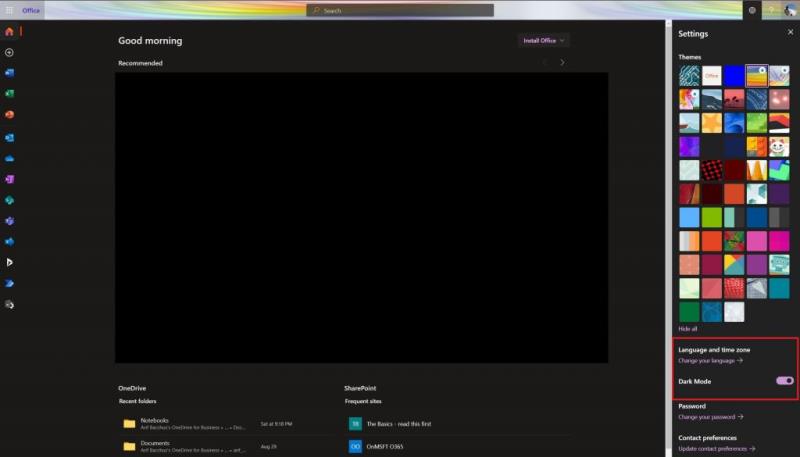
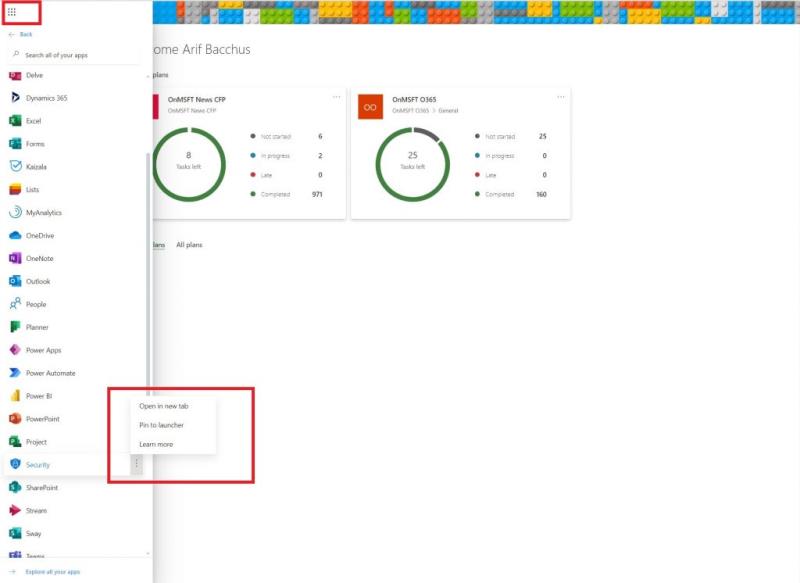
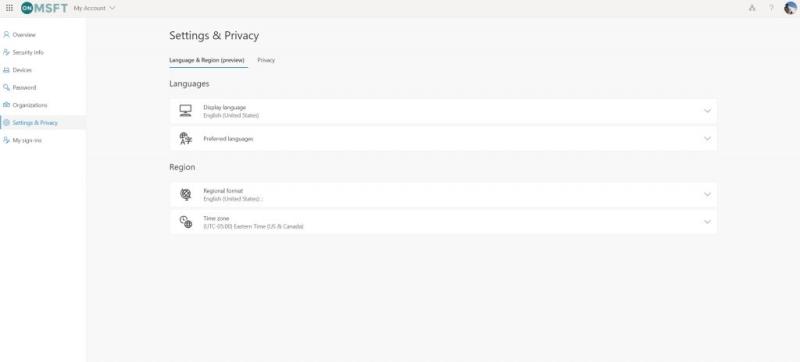






![Cách ghi lại cuộc họp Microsoft Teams [Cập nhật cho năm 2021] Cách ghi lại cuộc họp Microsoft Teams [Cập nhật cho năm 2021]](https://cloudo3.com/ArticleIMG/image-0729135440055.jpg)




















